Окно настройки параметров запросов можно открыть в процессе начальной настройки (при выполнении шагов ).
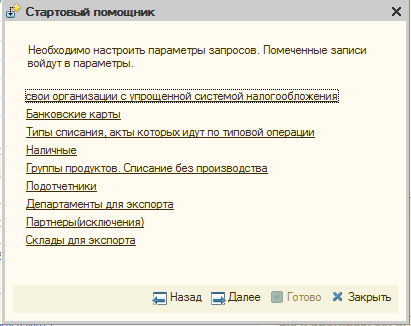
Ту же самую настройку можно выполнить в окне настройки параметров. Это окно открывается при выборе пункта в окне и указании в открывшемся меню пункта с названием параметра.

Выполните настройки параметров, последовательно выбирая пункты этого меню.
При выборе пункта откроется окно с таблицей партнеров с установленным признаком «Собственная организация»:
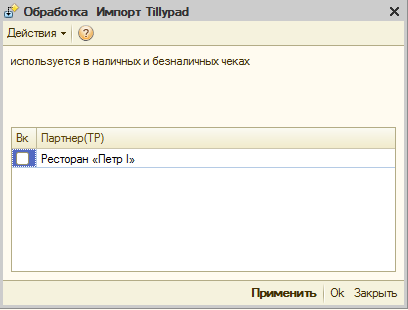
Установите флаги в поле признака у тех организаций, в которых используется упрощенная система налогообложения (УСН).
При выборе пункта откроется окно с таблицей типов оплаты:
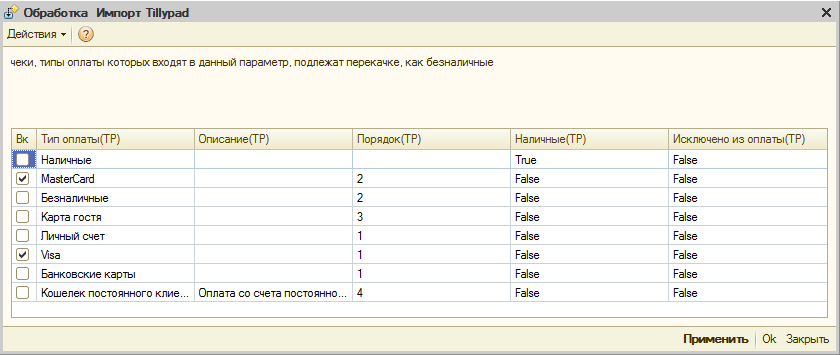
Установите флаги в поле признака у тех типов оплаты, которыми проводятся безналичные оплаты.
При выборе пункта откроется окно с таблицей типов актов списания:

Установите флаги в поле признака у тех типов актов списания, операции которых включаются в основные приходно-расходные документы.
При выборе пункта откроется окно с таблицей типов оплаты:
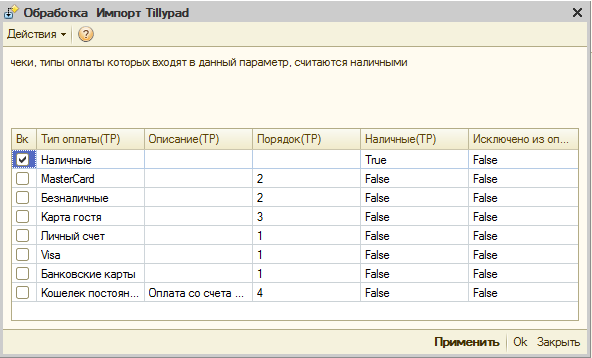
Установите флаги в поле признака у тех типов оплаты, которыми проводятся наличные оплаты.
При выборе пункта откроется окно с таблицей групп продуктов.
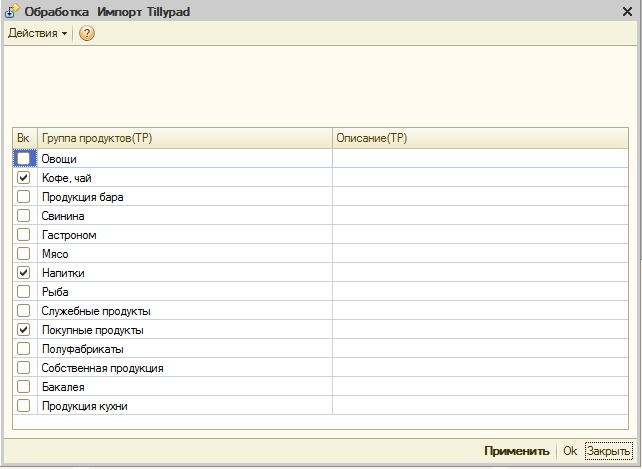
В этом окне проводится настройка групп продуктов для типовой операции «Себестоимость продаж TP», соответствующей акту реализации в Tillypad. Необходимо определить, для продуктов из каких групп не будут проводиться операции производства (приготовления блюд, напитков). При этом нужно сначала настроить шаблон данной операции через меню . В шаблоне должны быть указаны счета, через которые проводится списание ТМЦ.
Установите флаги в поле признака у тех групп продуктов, для которых в проводках 1Cсредства будут переводиться напрямую со счета хранения на счет списания. Если же средства должны проводиться через счет производства, устанавливать флаг для таких групп продуктов не нужно.
При выборе пункта откроется окно с таблицей партнеров
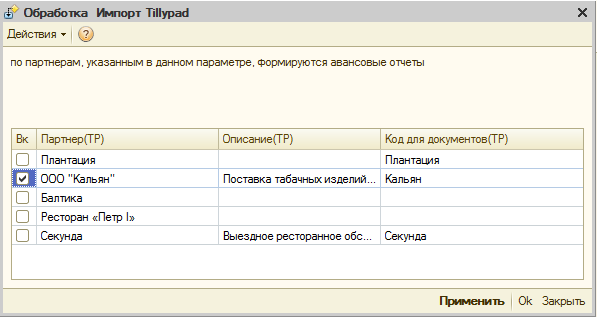
Установите флаги в поле признака у тех партнеров, которые являются подотчетниками в авансовых документах. Приходные накладные Tillypad по этим партнерам попадают в авансовые отчеты 1С , а по остальным партнерам – в документы 1С «Поступления ТМЦ».
При выборе пункта откроется окно с таблицей подразделений.

Установите флаги в поле признака у тех подразделений, данные по которым подлежат экспорту из программы Tillypad.
При выборе пункта откроется окно с таблицей партнеров

Установите флаги в поле признака у тех организаций-партнеров, документы по которым не подлежат импорту в программу 1С.
При выборе пункта откроется окно с таблицей складов:
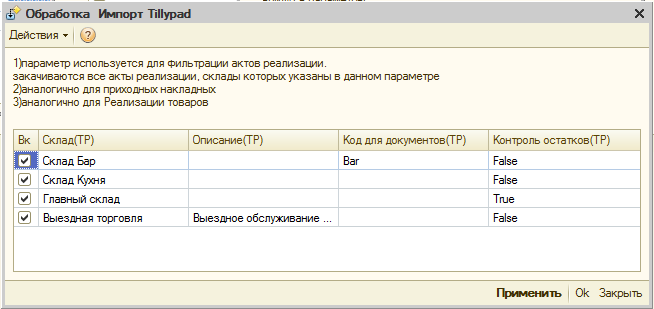
Установите флаги в поле признака у тех складов, документы по которым подлежат экспорту из программы Tillypad.
Р№ Tillypad 2008-2012